苹果手机怎么设置迷你字体 iPhone字体大小设置方法
苹果手机作为一款非常受欢迎的智能手机,其强大的功能和易用性备受用户青睐,对于一些眼力较差的用户来说,苹果手机上的字体可能显得过于小巧,阅读起来不够清晰舒适。为了解决这个问题,苹果手机提供了设置迷你字体的功能,让用户可以根据自己的需求调整字体大小,以便更好地阅读和使用手机。究竟如何设置迷你字体呢?在本文中我们将为大家介绍iPhone字体大小设置的方法,帮助大家轻松调整手机字体大小,提升使用体验。
iPhone字体大小设置方法
步骤如下:
1.打开iPhone手机后,在苹果桌面里找到【设置】,如下图所示。
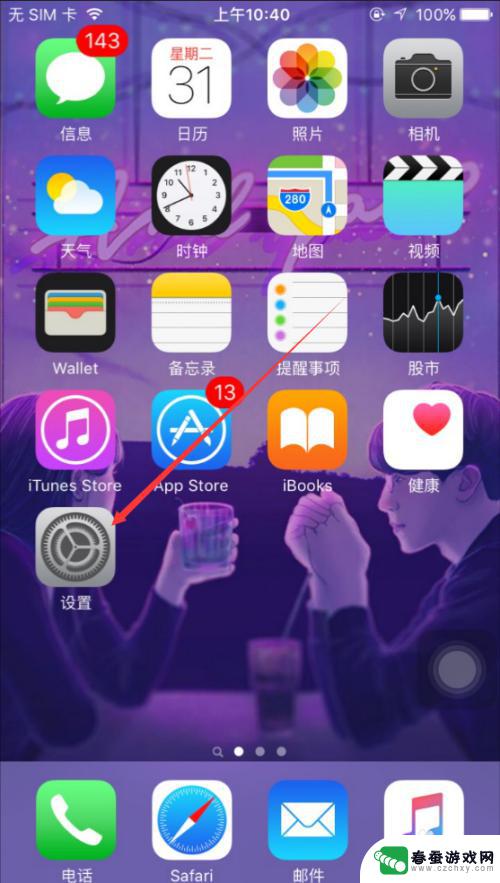
2.在苹果设置界面里直接点击【显示与亮度】,如下图所示。
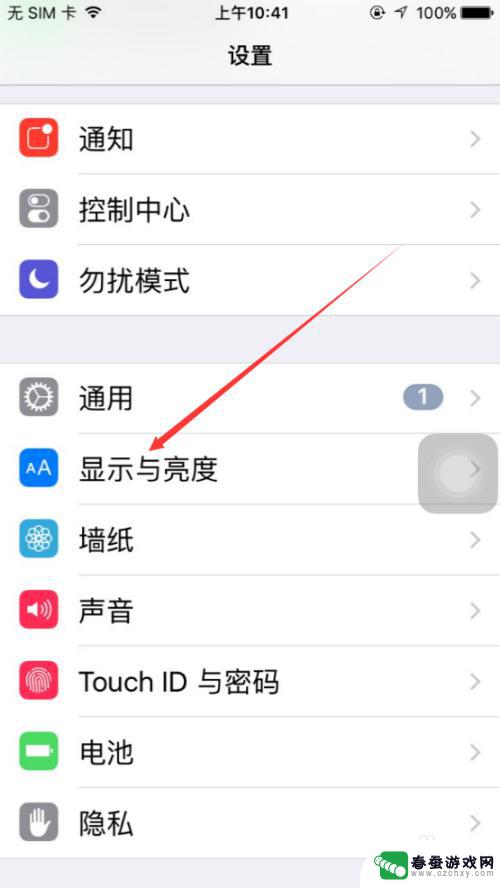
3.在显示与亮度界面上,点击【字体大小】,如下图所示。
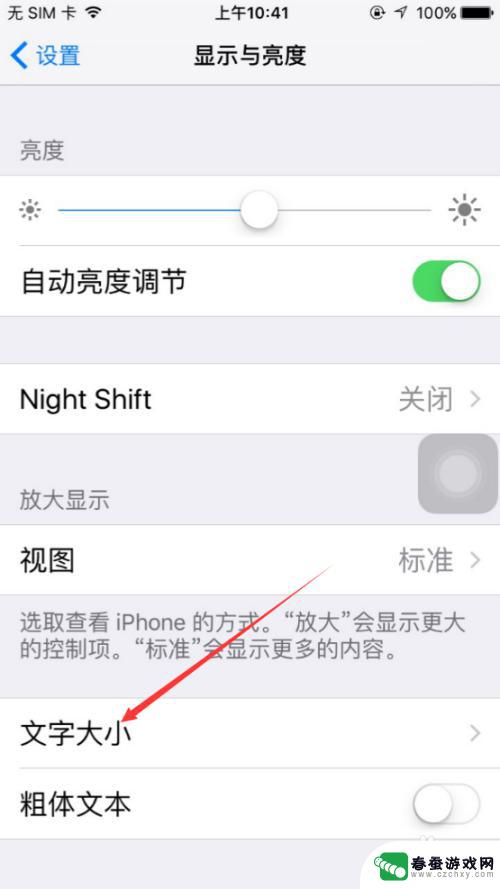
4.在苹果手机字体大小界面里可以看到有个滑块,移动滑块可以调整文字大小。如下图所示。
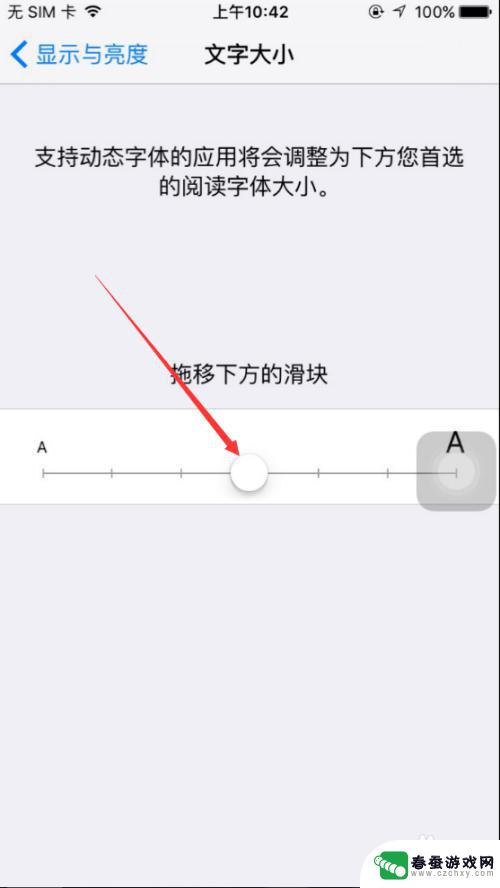
5.将下面的滑块向右滑动后,上面的文字对应的变大了,如下图所示。
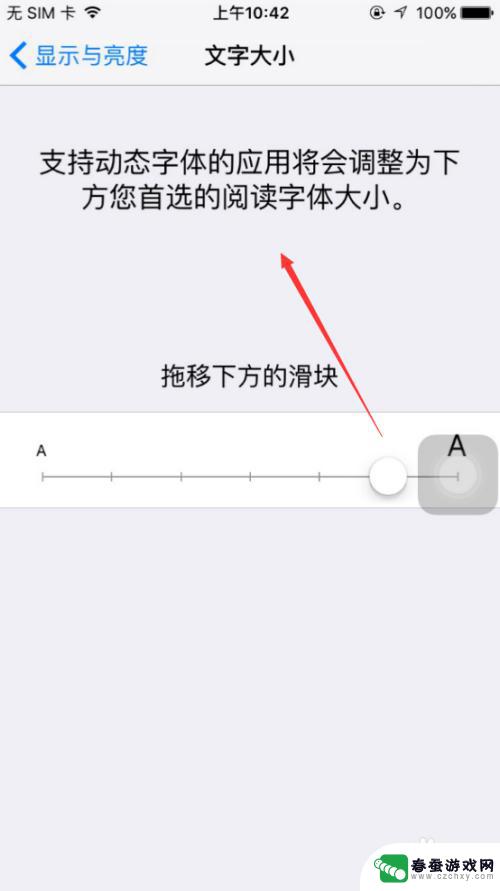
6.设置好苹果文字大小后,我们在打开备忘录,输入几个文字看看效果吧。
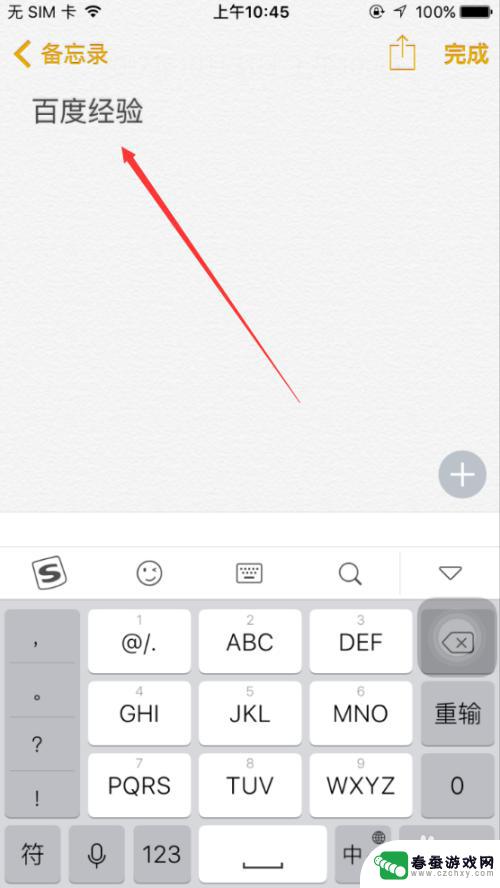
以上就是苹果手机如何设置小号字体的全部内容,如果有不清楚的用户可以参考小编提供的步骤进行操作,希望对大家有所帮助。
相关教程
-
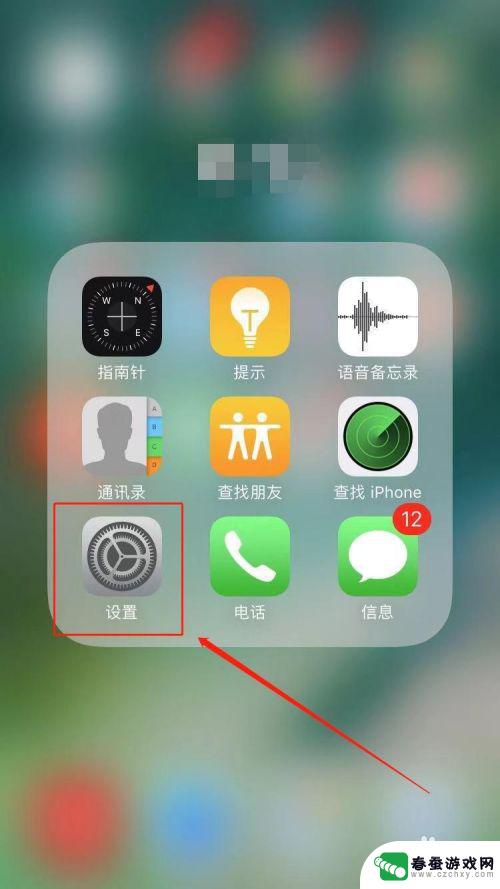 手机淘宝怎么设置字体大小 如何在手机淘宝上调整字体风格
手机淘宝怎么设置字体大小 如何在手机淘宝上调整字体风格在手机淘宝上,有时候我们可能会觉得字体大小不太合适,或者想要调整字体风格以使界面更加清晰和易读,如何在手机淘宝上设置字体大小和调整字体风格呢?在手机淘宝的设置中,我们可以找到字...
2024-08-20 10:34
-
 oppoa11手机字怎么调大 oppo手机字体大小设置在哪个菜单里
oppoa11手机字怎么调大 oppo手机字体大小设置在哪个菜单里在使用OPPO A11手机时,有时候我们可能会希望调整手机上的字体大小,以便更好地适应自己的使用习惯和视力需求,OPPO手机上的字体大小设置在哪个菜单里呢?通过简单的操作,我们...
2024-04-04 16:43
-
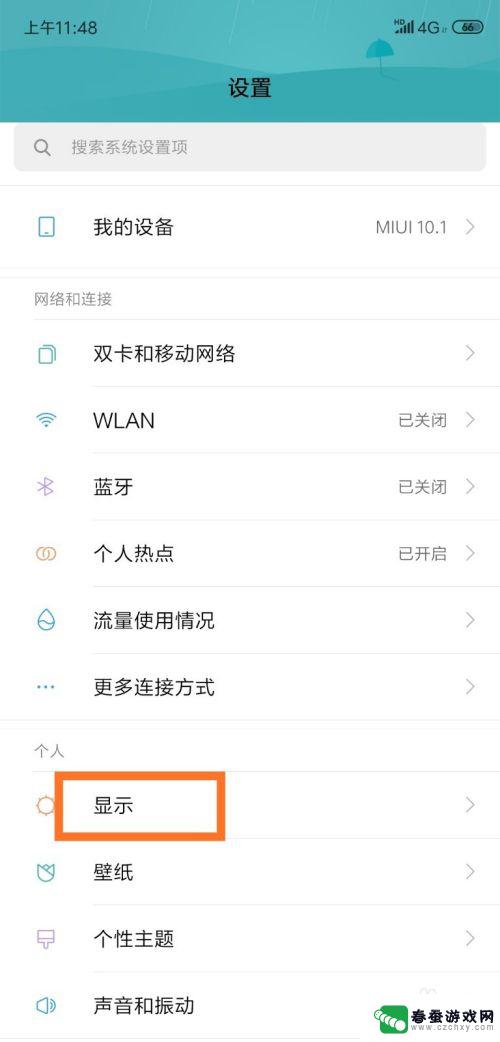 各种字体在手机上怎么设置 手机字体设置方法
各种字体在手机上怎么设置 手机字体设置方法在手机上,我们可以通过设置来改变字体的样式和大小,使得屏幕显示更加个性化和舒适,在手机字体设置中,通常会提供一系列不同的字体选择,用户可以根据自己的喜好和需求进行调整。有的手机...
2024-09-08 11:31
-
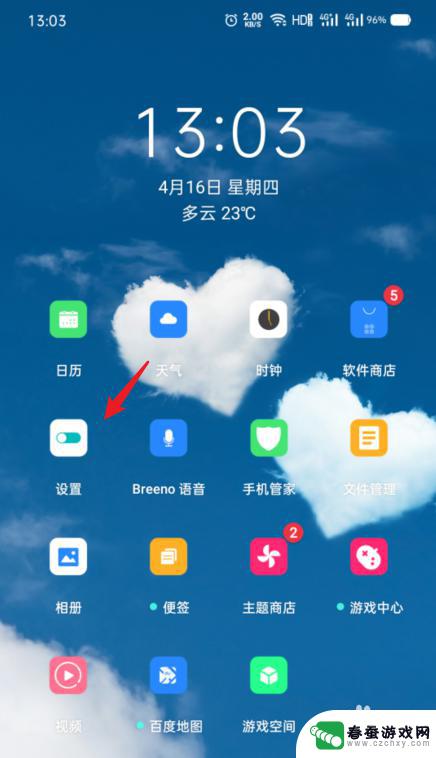 op手机字体怎么设置 OPPO手机字体大小怎么调整
op手机字体怎么设置 OPPO手机字体大小怎么调整OPPO手机作为一款备受欢迎的智能手机品牌,其系统设置功能十分丰富多样,其中包括字体设置功能,许多用户在使用OPPO手机时可能会对手机字体大小进行调整,以便更好地适应个人阅读习...
2024-09-30 13:22
-
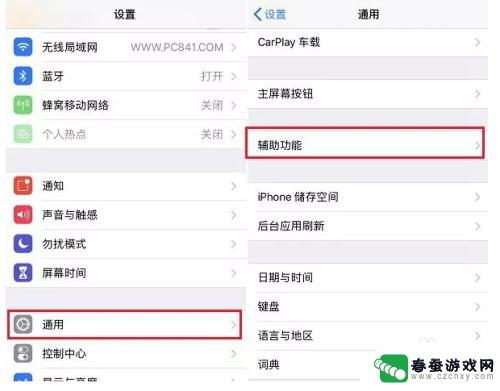 怎么把手机设置的特别可爱 iphone字体怎么修改成可爱的字体效果
怎么把手机设置的特别可爱 iphone字体怎么修改成可爱的字体效果想要让手机的字体看起来更加可爱吗?那就赶紧来修改iPhone的字体效果吧!通过简单的操作,你可以让手机上的字体变得更加有趣和独特,不再局限于普通的字体样式,你可以选择各种可爱的...
2024-10-28 09:19
-
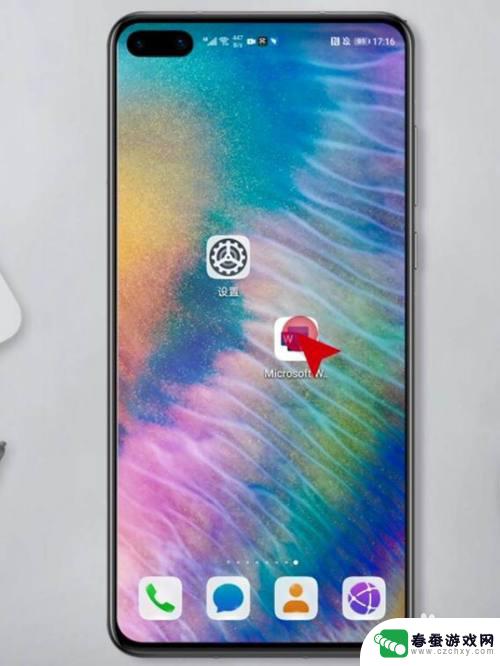 手机word文档怎么编辑文字大小 Word文档手机版字体大小怎么设置
手机word文档怎么编辑文字大小 Word文档手机版字体大小怎么设置在使用手机版的Word文档时,编辑文字大小是非常重要的操作之一,通过调整字体大小,可以让文档内容更加清晰易读,也能够突出重点内容。在手机版的Word文档中,设置字体大小非常简单...
2024-10-31 14:24
-
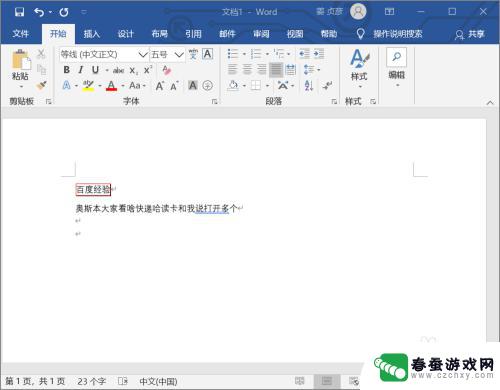 手机怎么设置28磅行间距 28磅行间距设置方法
手机怎么设置28磅行间距 28磅行间距设置方法在手机中设置行间距可以让文章更加清晰易读,具体操作方法是进入手机设置,在显示界面找到字体大小和样式选项,然后调节行间距至28磅。这样设置后,不仅可以让文字排版更加整齐美观,还可...
2024-06-24 10:31
-
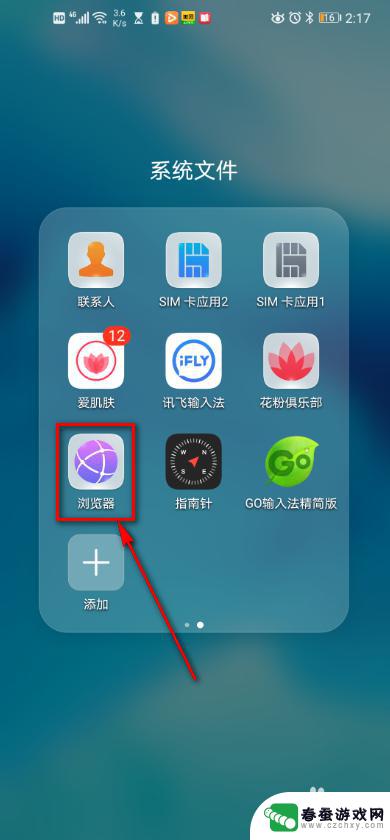 手机如何修改页面字体 手机浏览器如何设置网页字体样式和大小
手机如何修改页面字体 手机浏览器如何设置网页字体样式和大小当我们在手机上浏览网页时,有时候会觉得页面上的字体大小或样式不够清晰或符合个人喜好,这时候我们就需要对页面字体进行调整,通过手机浏览器的设置,我们可以轻松地修改网页字体的样式和...
2024-11-11 09:29
-
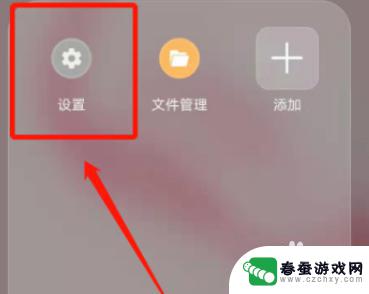 手机拨号字体如何变大点 华为手机拨号键盘变大设置方法
手机拨号字体如何变大点 华为手机拨号键盘变大设置方法在使用手机时,我们经常需要拨打电话联系朋友或家人,有些人可能会觉得手机的拨号字体太小,导致操作不便。对于华为手机用户来说,他们可以通过简单的设置来调整拨号键盘的字体大小,以便更...
2024-07-20 14:23
-
 手机桌面怎么设置无字体 小米miui13如何设置无字模式桌面
手机桌面怎么设置无字体 小米miui13如何设置无字模式桌面在现今数字化时代,手机已经成为人们生活不可或缺的一部分,手机桌面的设置也变得越来越重要,不仅仅是为了美化界面,更是为了提升用户体验。小米MIUI13为用户提供了一种新的设置方式...
2024-08-08 16:15
热门教程
MORE+热门软件
MORE+-
 大便探测器最新版
大便探测器最新版
89.91M
-
 上海仁济医院手机端
上海仁济医院手机端
56.63M
-
 夏虫漫画最新版本
夏虫漫画最新版本
40.86M
-
 2024我的极光预报官方正版
2024我的极光预报官方正版
7.87M
-
 盛世法律安卓
盛世法律安卓
27.30MB
-
 有道口语大师2024安卓版
有道口语大师2024安卓版
49.21M
-
 mutefun无声乐趣最新版本
mutefun无声乐趣最新版本
21.36MB
-
 i工业园区手机版app
i工业园区手机版app
35.13M
-
 猪妖快手赞赞宝最新版
猪妖快手赞赞宝最新版
69.43M
-
 萌趣计算器app最新版
萌趣计算器app最新版
54MB